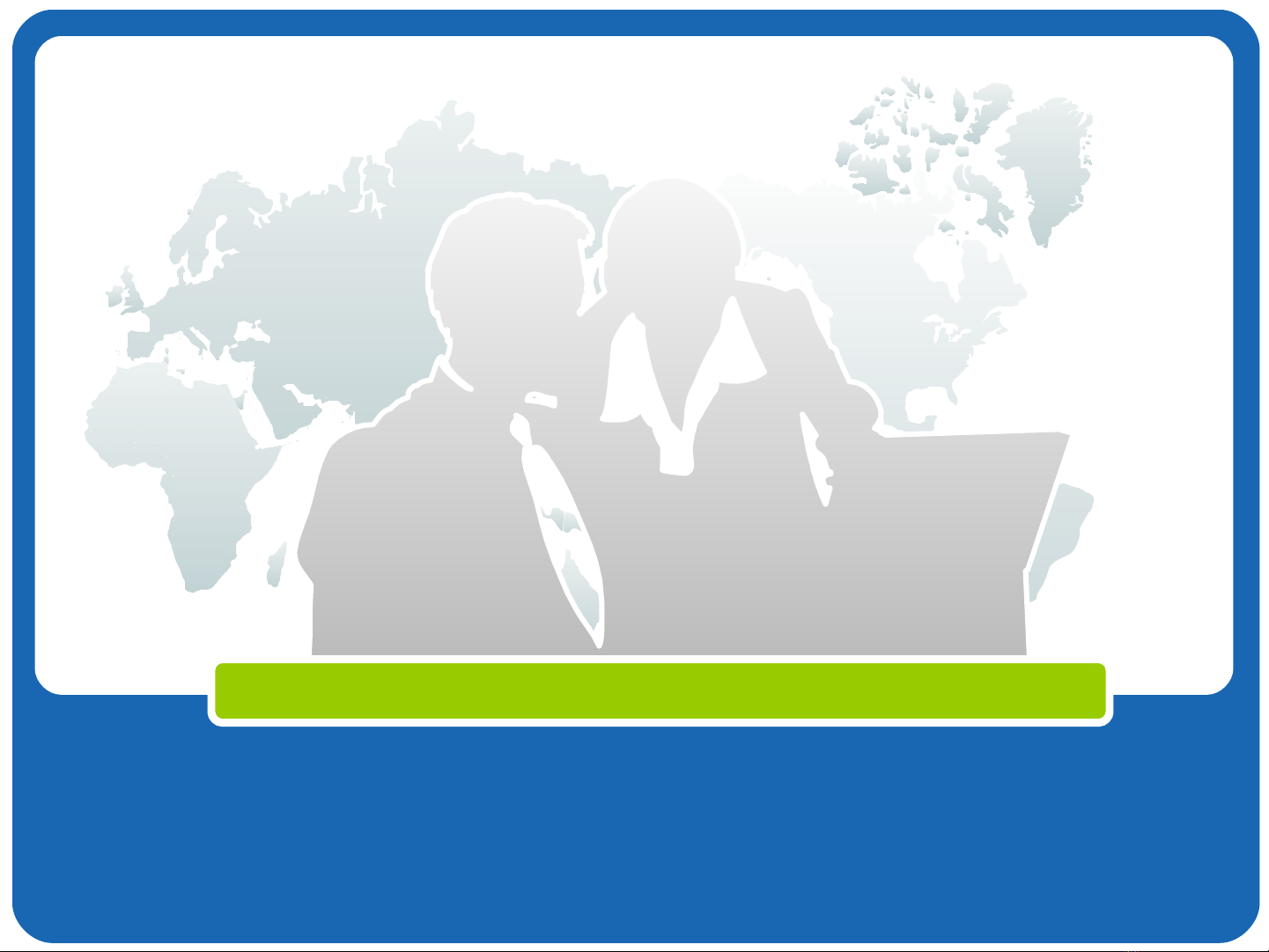
Ch ng VIIươ
POWERPOINT
Bộ môn Tin học
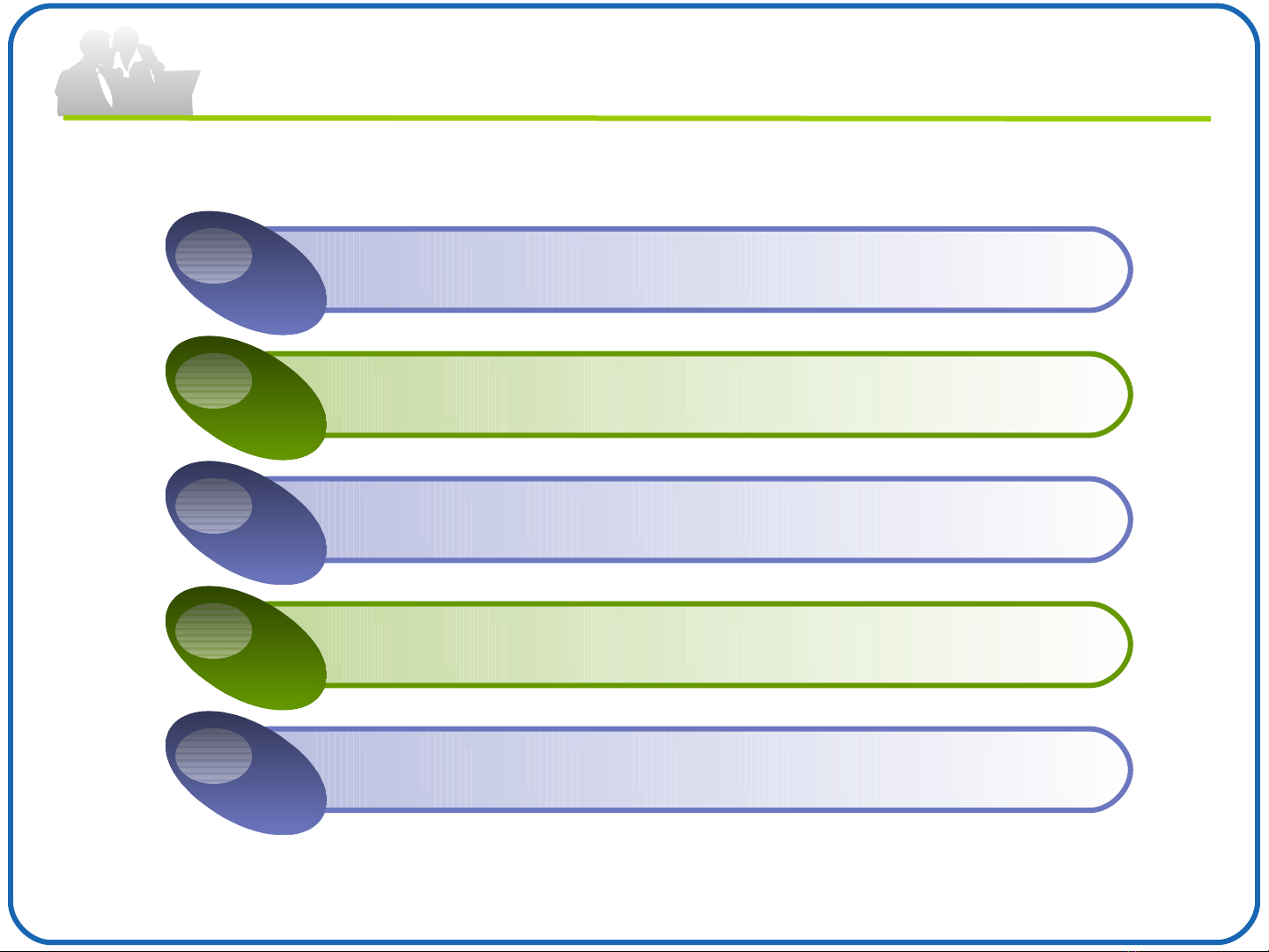
Nội dung
Gi i thi u chungớ ệ
1
Kh i đ ng, thoát kh i Powerpointở ộ ỏ
2
Các thao tác c b nơ ả
3
Làm vi c v i các đ i t ngệ ớ ố ượ
4
Trình chi u và in nế ấ
5
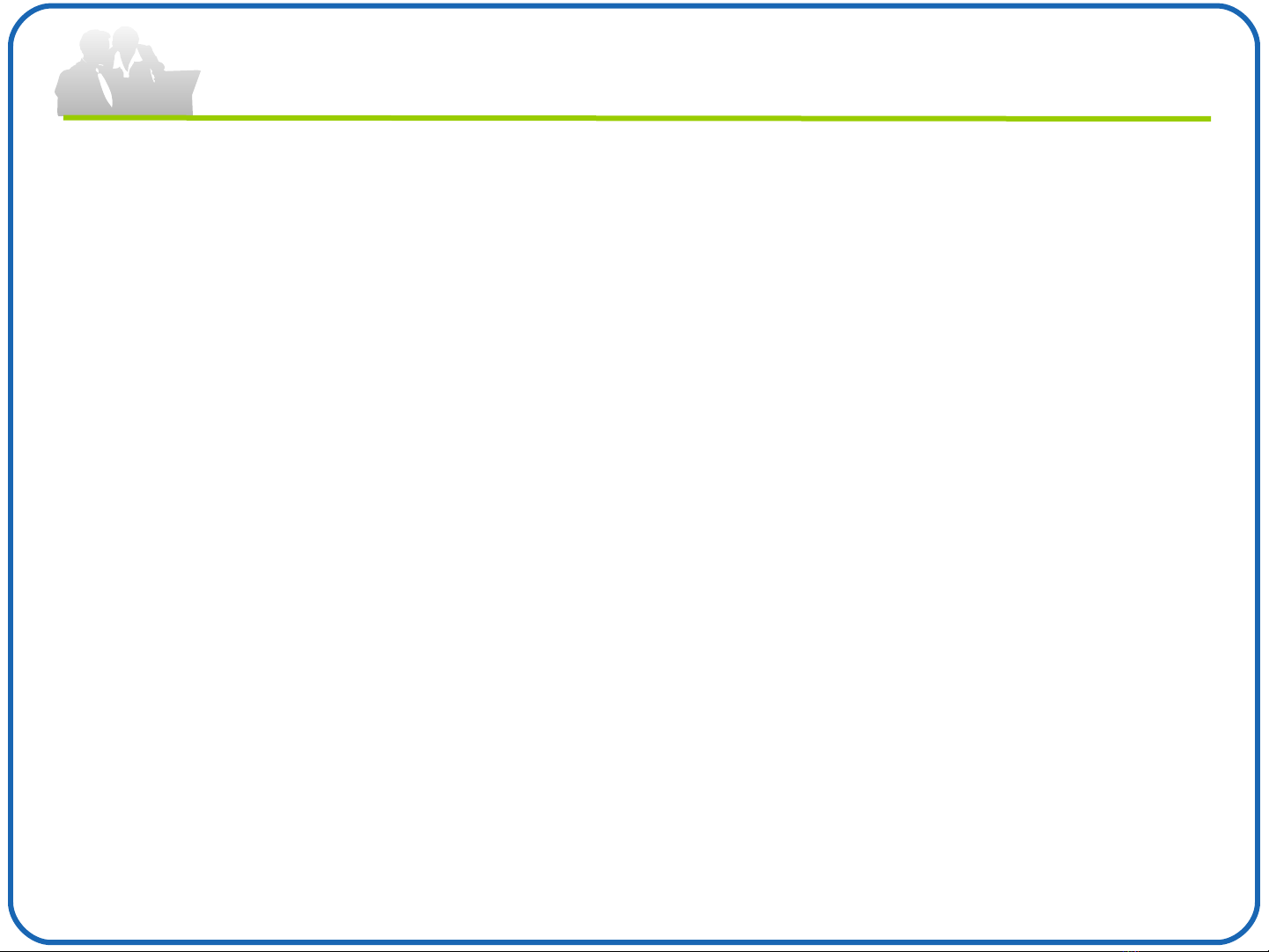
Bài 1. Giới thiệu chung
Làm vi c trên PowerPoint là làm vi c trên ệ ệ
các t p trình di n có ph n m r ng là .ppt.ệ ễ ầ ở ộ
Là m t công c tr giúp đ thi t k và trình ộ ụ ợ ể ế ế
di n các bài gi ng, các bài thuy t trình.ễ ả ế
Có các tính năng hi n đ i cho phép thi t k ệ ạ ế ế
và thay đ i n i dung m t cách nhanh chóng ổ ộ ộ
và thu n ti nậ ệ
Cho phép thi t k các bài gi ng đa ph ng ế ế ả ươ
ti n qua s d ng văn b n, hình v , tranh ệ ử ụ ả ẽ
nh (đ ng và tĩnh), âm thanh.ả ộ ..
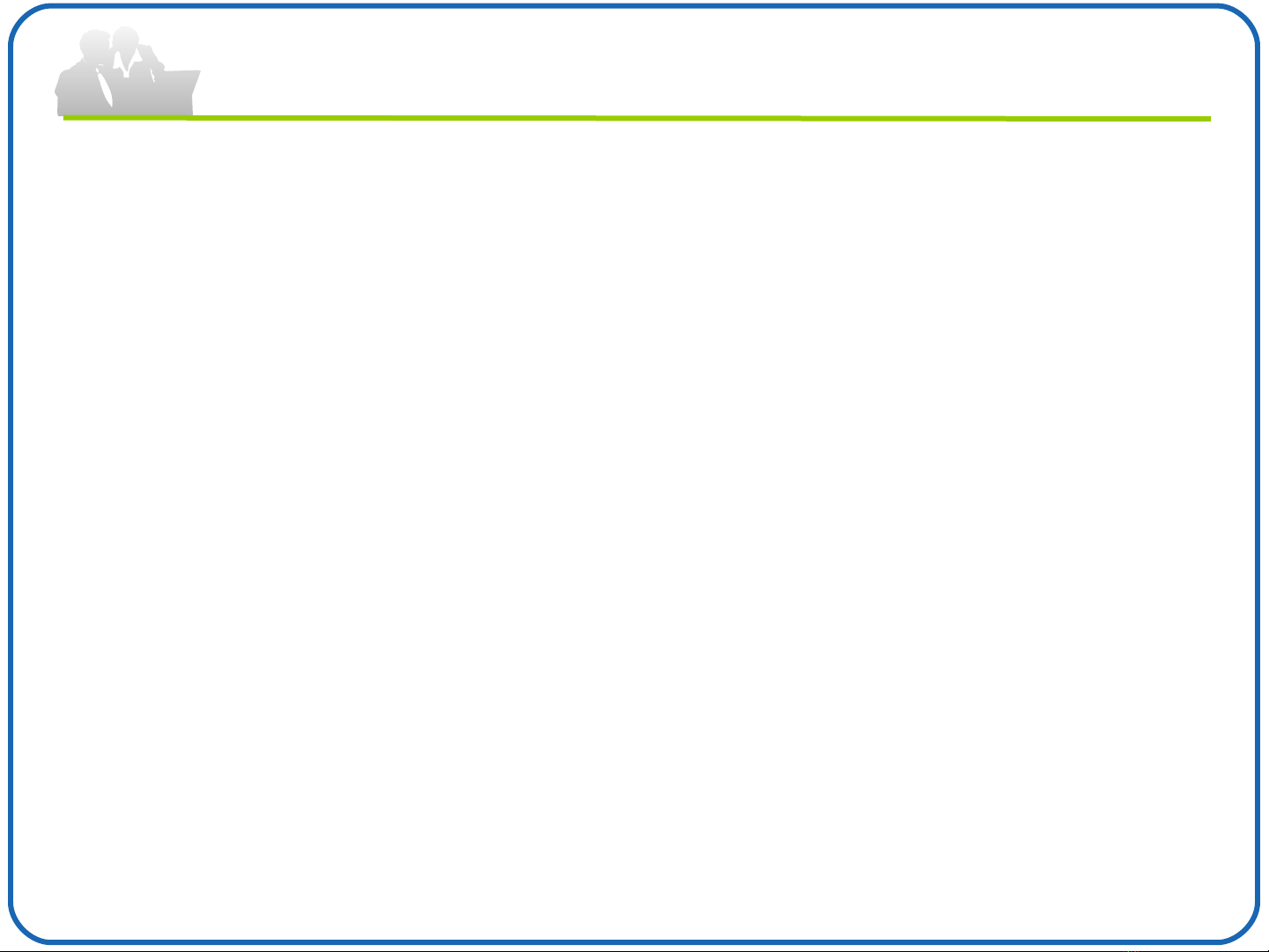
Một số khái niệm trong PowerPoint
Presentation (b n trình bày): là m t t p tin ả ộ ậ
hoàn ch nh, bao g m nhi u Slide và các ỉ ồ ề
đ i t ng liên quan.ố ượ
Slide: là m t t c a Presentation. M i ộ ờ ủ ỗ
Slide ch a tiêu đ , n i dung, các đ i ứ ề ộ ố
t ng đ ho , âm thanh, …ượ ồ ạ
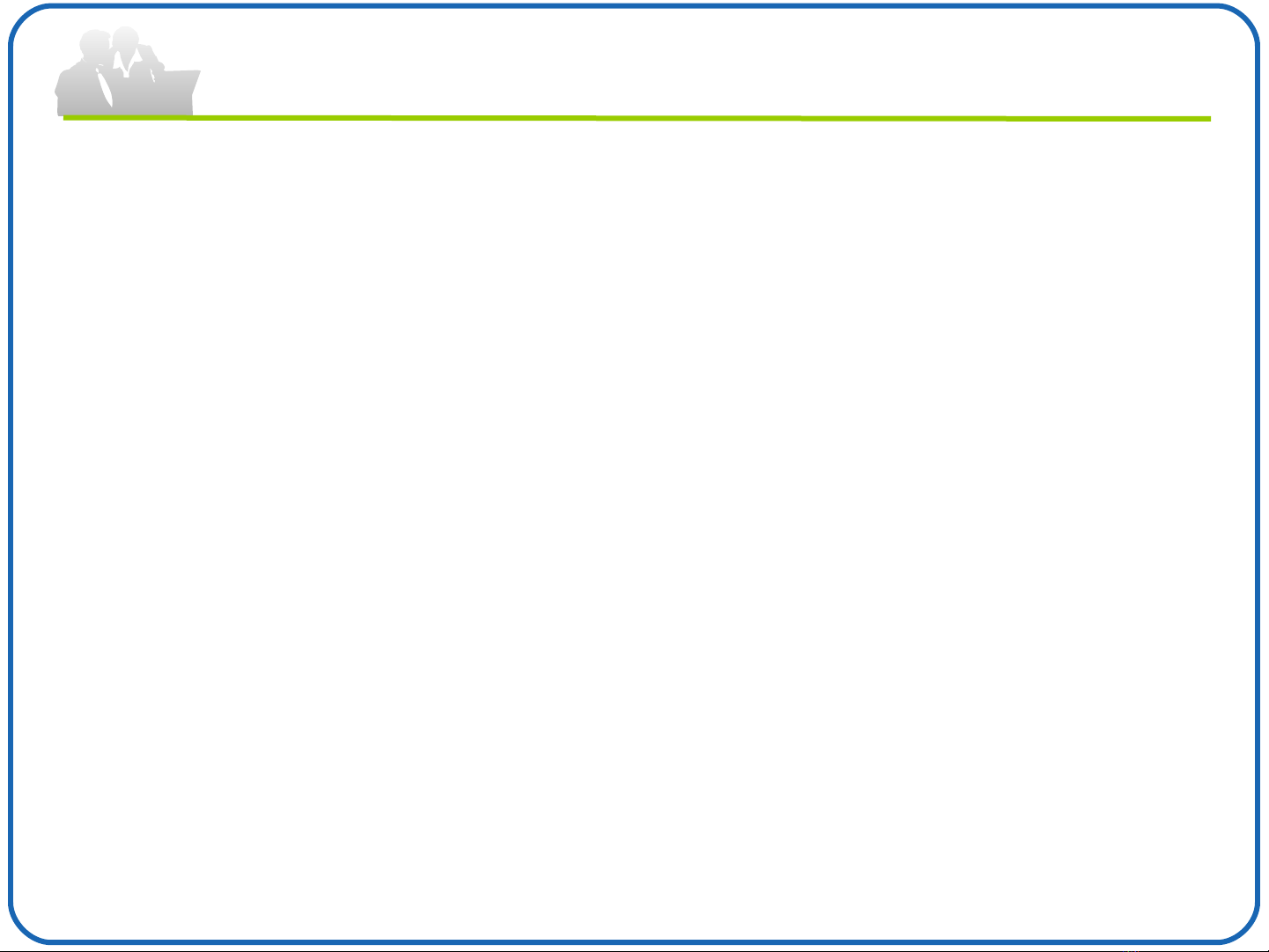
Bài 2. Khởi động, thoát khỏi Powerpoint
Th c hi n thao tác kh i đ ng, thoát ự ệ ở ộ
ch ng trình nh các ch ng trình khác ươ ư ươ
đã h cọ

![Bài giảng Tin học căn bản Microsoft PowerPoint: Chương 4 [Mới Nhất]](https://cdn.tailieu.vn/images/document/thumbnail/2025/20250730/kimphuong1001/135x160/18741753847943.jpg)



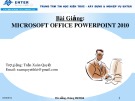






![Đề thi Excel: Tổng hợp [Năm] mới nhất, có đáp án, chuẩn nhất](https://cdn.tailieu.vn/images/document/thumbnail/2025/20251103/21139086@st.hcmuaf.edu.vn/135x160/61461762222060.jpg)


![Bài tập Tin học đại cương [kèm lời giải/ đáp án/ mới nhất]](https://cdn.tailieu.vn/images/document/thumbnail/2025/20251018/pobbniichan@gmail.com/135x160/16651760753844.jpg)
![Bài giảng Nhập môn Tin học và kỹ năng số [Mới nhất]](https://cdn.tailieu.vn/images/document/thumbnail/2025/20251003/thuhangvictory/135x160/33061759734261.jpg)
![Tài liệu ôn tập Lý thuyết và Thực hành môn Tin học [mới nhất/chuẩn nhất]](https://cdn.tailieu.vn/images/document/thumbnail/2025/20251001/kimphuong1001/135x160/49521759302088.jpg)


![Trắc nghiệm Tin học cơ sở: Tổng hợp bài tập và đáp án [mới nhất]](https://cdn.tailieu.vn/images/document/thumbnail/2025/20250919/kimphuong1001/135x160/59911758271235.jpg)


![Giáo trình Lý thuyết PowerPoint: Trung tâm Tin học MS [Chuẩn Nhất]](https://cdn.tailieu.vn/images/document/thumbnail/2025/20250911/hohoainhan_85/135x160/42601757648546.jpg)


